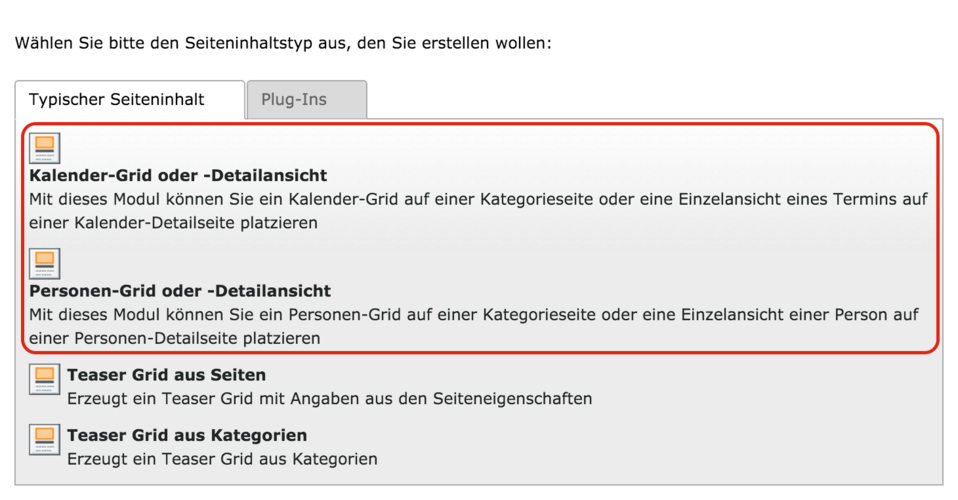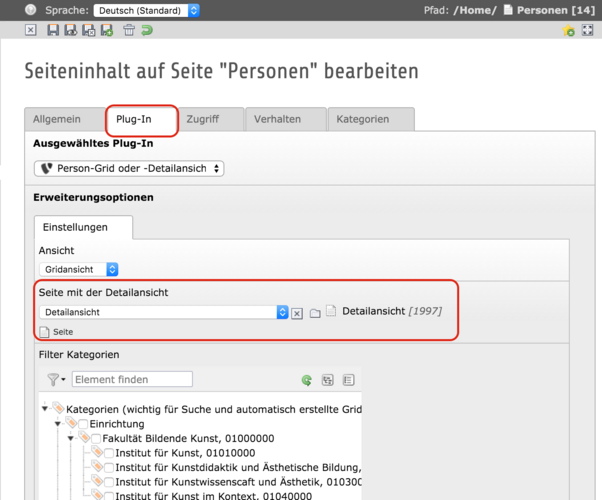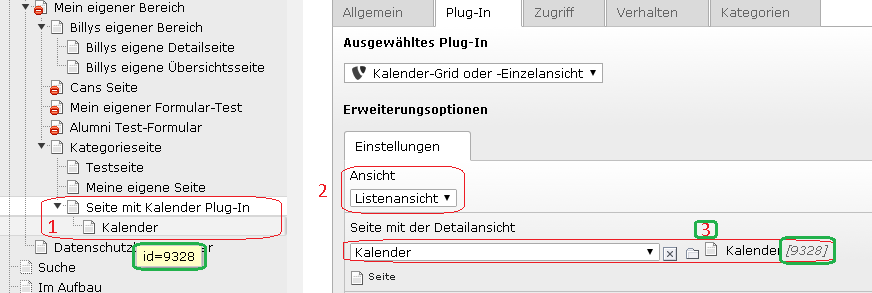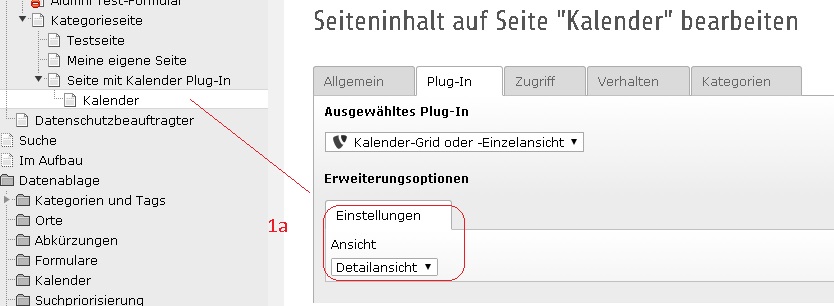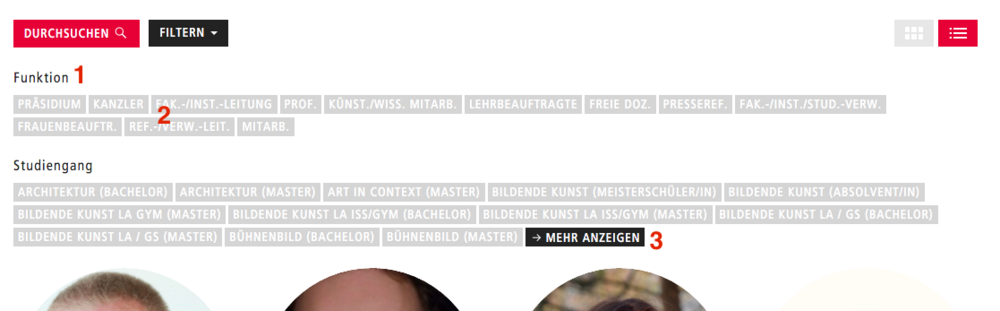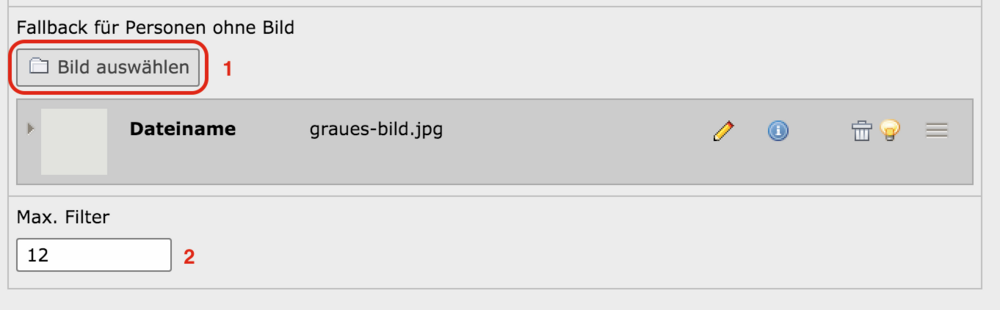5.4 Plug-In Personen- und Kalenderübersicht
Wenn Sie auf einer Kategorieseite ein Personen- oder Kalender-Grid anzeigen wollen, stehen Ihnen dafür zwei Module zur Verfügung.
Grid anlegen
Anschließend öffnet sich die Bearbeitungsansicht des Moduls.
Im Tab Allgemein können Sie einen Titel vergeben. Dieser wird im Frontend nicht angezeigt, dient aber im Backend dazu, das Modul schnell identifizieren zu können.
Wenn Sie keine weiteren Einstellung vornehmen, wird ein Grid ohne Filter mit allen Personen- oder Kalendereinträgen angezeigt.
Im Reiter Plugin finden Sie Einstellmöglichkeiten, um die Inhalte des Grids und die Filter auswählen zu können.
Zum Beispiel können Sie die Veranstaltungsart "Konzerte" wählen und damit die Ausgabe auf alle Veranstaltungen dieser Kategorie einschränken.
Da der Filterbaum sehr umfangreich ist, empfiehlt es sich diesen zu durchsuchen oder zuerst zuzuklappen.
Die Filter folgen dem Filter-Prinzip des Frontends.
Innerhalb einer Oberkategorie werden sie mittels OR verknüpft, und zwischen zwei Oberkategorien mit einem logischen UND.
Detailansicht im Kalender ändern
Wenn Sie wie eben beschrieben agieren, wird die Detailansicht des Kalenders genutzt.
Das heißt aber auch, dass der Besucher Ihrer Seite aus Ihrem Bereich herausgeht und auf dem allgemeinen UdK Kalender landet.
Möchten Sie dies jedoch verhindern, und den Besucher weiter auf Ihrem Bereich verweilen lassen, gibt es die Möglichkeit den Kalender mitsamt Detailansicht in Ihrem Bereich einzubinden.
Jetzt wird auf die Detailansicht in Ihrem Bereich verwiesen, nicht auf die des allgemeinen Kalenders.
Da es maximal vier Filter geben darf, ist die Auswahl auf diese Anzahl beschränkt.
Vergeben Sie zuerst den Filter-Titel und anschließend wählen Sie die Oberkategorie aus, welche für diesen Titel gelten soll.
Im Frontend werden automatisch nur die Unterkategorien als Filter angezeigt, welche für dieses Personen-oder Kalender-Grid möglich sind.
Mögliche Unterkategorien sind alle, welche mindestens einmal in der Gesamt-Liste der Personen bzw. Kalendereinträge vergeben sind.
Sie müssen dann im unteren Teil die Anzahl der maximal anzuzeigenden Filtereinträge angeben. Im Frontend wird nach dieser Anzahl "mehr anzeigen" angezeigt. Diese Angabe ist zwingend, da sonst nur der Link angezeigt wird.
Achtung: Beim Personen-Grid ist an dieser Stelle noch die Angabe eines Bildes notwendig, welches bei fehlenden Portrait angezeigt wird.